w10系统字体如何安装到电脑里 Win10字体在哪个文件夹存放
更新时间:2024-01-05 14:39:49作者:jiang
随着科技的不断进步,操作系统也在不断更新和升级,而Windows 10操作系统作为当前最新的版本,自然也带来了一系列的改变和优化。其中字体的安装和管理也有了新的方式和位置。在Windows 10操作系统中,字体的安装不再像以前那样简单地将字体文件复制到特定文件夹中即可,而是需要通过字体设置界面进行安装。具体来说Windows 10字体存放在哪个文件夹呢?接下来我们将一起探索Windows 10字体安装和存放的方式。
具体步骤:
1.打开电脑进入系统后,点击此电脑的图标进入。
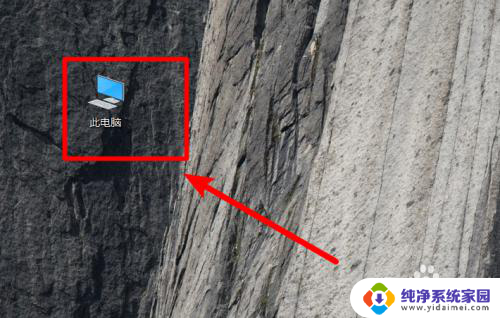
2.进入后,依次点击C:\Windows\Fonts。在fonts文件夹中就可以看到win10电脑安装的字体。

3.如果需要安装新的字体,可以双击字体文件进入。
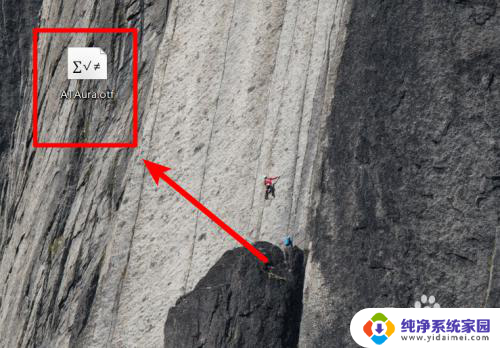
4.进入后,点击字体界面的安装的选项。
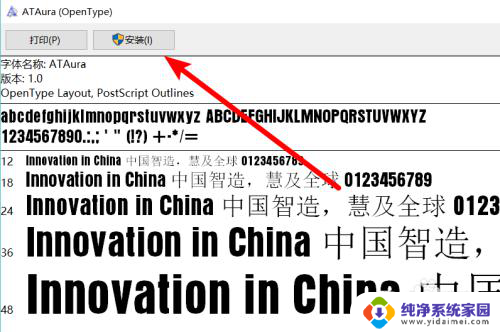
5.点击后,页面会出现安装进度,等待安装完成即可。
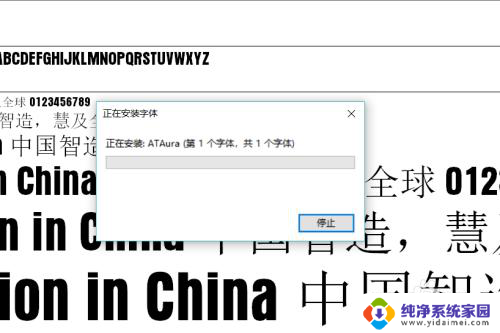
6.同时,也可以将字体文件直接拖动到fonts文件夹中,也可以完成字体的安装。
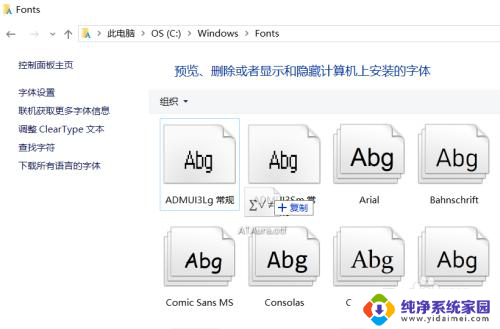
以上就是如何在电脑上安装W10系统字体的全部内容,如果您有需要,可以按照小编提供的步骤进行操作,希望对大家有所帮助。
w10系统字体如何安装到电脑里 Win10字体在哪个文件夹存放相关教程
- win10字体库放在哪个文件夹 win10字体在哪个文件夹安装
- win10 字体文件位置 Win10字体在哪个文件夹安装
- ps字体库在哪个文件夹 PS字体安装路径
- 怎么把字体安装到ps里面 如何将字体文件导入到PS中
- ps安装的字体在哪里 字体安装目录在Photoshop中的位置
- ttf字体文件怎么安装到电脑 ttf格式字体安装步骤
- 添加字体到系统win10 Win10如何安装字体
- 仿宋字体gb2312安装 如何在Windows系统下安装仿宋GB2312字体
- 下载的字体怎么安装到电脑上 电脑字体如何安装步骤
- 电脑字体已安装但不显示 Win10系统字体安装不了怎么办
- win10怎么制作pe启动盘 如何制作win10PE启动盘
- win2012设置虚拟机 VMware虚拟机装系统教程
- win7安装系统后安装软件乱码蓝屏 win7系统安装软件中文乱码怎么办
- hp打印机扫描怎么安装 惠普打印机怎么连接电脑安装扫描软件
- 如何将win10安装win7 Win10下如何安装Win7双系统步骤
- 电脑上安装打印机驱动怎么安装 打印机驱动程序安装步骤